古墓丽影怎么设置简体中文 古墓丽影游戏简体中文设置方法
更新时间:2023-09-23 08:52:50作者:xiaoliu
古墓丽影怎么设置简体中文,古墓丽影系列游戏一直以来都备受玩家们的喜爱,而对于喜欢简体中文的玩家来说,正确设置游戏语言是一个重要的步骤,在古墓丽影游戏中,设置简体中文语言可以让玩家更好地理解剧情和指令,提升游戏体验。接下来我们将介绍一些简单的方法,让您轻松地完成古墓丽影游戏的简体中文设置,让您畅享游戏的乐趣。
方法如下:
1.首先我们打开游戏,选择【options】,如图所示。

2.接着,选择【AUDIO AND LANGUAGES】,这就是语言设置的地方,我们打开它。

3.我们找到【TEXT LANGUAGE】和【SUBTITLES】选项,分别将其设置为【CHINESE(SIMPLIFIED)】和【ON WITH COLOR】,如图所示,设置完成后,点击下方的【BACK】,按钮,在弹出的确认框中选择【YES】选项。

4.如图所示,此时的游戏已经设置为简体中文语言了。古墓丽影设置成简体中文流程就是这样的。
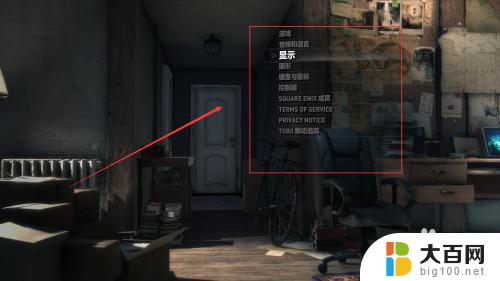
以上就是如何在古墓丽影中设置简体中文的全部内容,如果您有疑问,请参考我的步骤进行操作。希望这对您有所帮助!
古墓丽影怎么设置简体中文 古墓丽影游戏简体中文设置方法相关教程
- 古墓丽影暗影怎么改中文 古墓丽影暗影中文设置方法
- 古墓丽影有中文吗 古墓丽影中文界面调整
- 古墓丽影汉化咋开 古墓丽影中文界面调整
- 古墓丽影崛起语言怎么设置 古墓丽影崛起中文设置步骤
- 苹果手机设置简体中文怎么设置 苹果手机语言设置成中文简体
- 繁体中文怎么改成简体中文 繁体字转换成简体字网站
- 怎么把中文繁体变成简体 繁体字转简体字教程
- 文档中繁体字怎样转为简体字 word文档中繁体字转简体字教程
- 搜狗输入法怎么变成简体中文 搜狗拼音输入法输入繁体字后如何转换为简体字
- word如何简体变繁体 word文档简体字转繁体字工具
- winds自动更新关闭 笔记本电脑关闭自动更新方法
- 怎样把windows更新关闭 笔记本电脑如何关闭自动更新
- windows怎么把软件删干净 如何在笔记本上彻底删除软件
- 苹果笔记本windows系统怎么看配置 怎么查看笔记本的配置信息
- windows系统卡死 笔记本卡顿怎么办
- window键盘关机 笔记本怎么用快捷键直接关机
电脑教程推荐